Помогает быстро открыть любую программу что это в компьютере
Человек всегда создавал и использовал орудия труда различные устройства, помогающие выполнять работу.
Устав копать землю палкой и руками, человек выдумал лопату. Потом он придумал плуг, экскаватор, бурильные машины и другие полезные устройства. Копать стало легче и гораздо быстрее.
Лопата, плуг, экскаватор, автомобиль, подъемный кран это устройства, помогающие человеку выполнять физическую работу.
Человек считал сначала устно, потом он придумал счёты, арифмометр и, наконец, компьютер. Считать стало легче и быстрее. Причём стало возможным выполнять очень сложные расчёты, например, прокладывать траекторию движения космического корабля от Земли до Марса.
Счёты, арифмометр, компьютер это устройства, помогающие человеку выполнять умственную работу.
Устройства бывают разные по мощности, и человек для конкретной работы (физической или умственной) выбирает то из них, которое больше для этой работы подходит.
32 Секретные Комбинации Для Вашей Клавиатуры
Чтобы подготовить небольшую грядку под морковь, Вася Кук берёт обычную лопату. А вот для вспашки большого поля роботландский морковный кооператив использует колесный трактор с большим навесным плугом.
Когда Вася считает число лап у муравья, ему не нужен компьютер. А вот для выяснения того, какая буква чаще всего встречается в тексте, компьютер очень полезен!
- Орудия труда устройства, помогающие выполнять работу.
Работа по программе
Компьютер настолько хороший прибор, что может выполнять работу с начала до конца самостоятельно, автоматически . Так происходит, например, когда компьютер управляет станком на заводе или фабрике, и станок работает без участия человека.
На фотографии показан вышивальный станок, который работает под управлением компьютера.
Устройства, которые способны выполнять работу самостоятельно называются автоматами .
Автоматически могут работать не только компьютеры. Часы, холодильник, стиральная машина это автоматы. Автомат может принимать от покупателя деньги, а взамен выдавать бутерброд, и при этом живой продавец не прячется в его механизмах.
Как же работает автомат? Откуда он знает, что делать сначала, что потом?
Устройство способно работать автоматически, если в него заложен подробный план действий программа .
Программа для механического продавца заложена на заводе в конструкцию этого устройства. Монета, опущенная в щель, включает механизм подачи бутерброда голодному покупателю.
Программа работы механических часов тоже заложена в их конструкцию на заводе-изготовителе. Эта программа задана системой шестерёнок, которые преобразуют колебания маятника или баланса (подпружиненное тело) в движения стрелок по циферблату. Программа объясняет стрелкам (часовой, минутной и секундной), на сколько нужно сместиться при одном полном колебании маятника или баланса.
Компьютер интересен тем, что программы не закладываются в его конструкцию, а меняются по желанию пользователя, загружаясь в его память с магнитного или оптического диска или с другого устройства, например, с другого компьютера по Интернету.
15 горячих клавиш, о которых вы не догадываетесь
Чтобы автоматический станок вместо цветочного узора стал вышивать целую картину, достаточно с диска загрузить в управляющий компьютер другую программу.
Компьютер является универсальным прибором, который способен выполнять разную работу, полностью автоматическую или в диалоге с человеком, в зависимости от загруженной в него программы.
Количество программ для компьютера не ограничено никакими его конструктивными характеристиками. Это означает, что компьютер может выполнять любую работу, для которой существует программа и может выполнять любую работу, для которой программа будет составлена в будущем.
Если пользователь открывает программу-редактор, он создаёт текст, рисунки или мелодии, если программу-калькулятор, то выполняет вычисления, если программу-конструктор, то проектирует одежду или мост через реку. Программа может автоматически управлять полетом корабля или в диалоге с человеком, искать в Интернете фотографии популярного актера кино.
- Некоторые устройства работают по программам.
Программирование для компьютера
Программирование это составление плана предстоящей работы, то есть составление программы.
Людей, которые занимаются программированием, называют программистами .
-
Подсчитай, сколько раз встречается каждая буква в тексте.
Компьютер не понимает обычных слов, задание для него пишут на специальных языках, которые называют языками программирования .
Вася переписал свой план на одном из таких языков Паскале . Получилась программа.
Компьютерная программа это план работы, записанный на языке, который понимает компьютер.
Вася запустил программу, и подал на её вход текст книги Приключения Незнайки и его друзей (текст был записан на диске). Через несколько секунд на экране засветилось сообщение:
- Программы для компьютеров записывают на специальных языках программирования.
Профессии компьютера
Компьютер хороший помощник для умственного труда. Означает ли это, что он бесполезен для труда физического? Давайте разберёмся в этом вопросе.
Прежде чем выполнить любую работу, надо хорошо подумать, чтобы сделать все правильно, быстро и красиво. Это правило применимо и для посадки моркови на маленькой грядке, и для посадки космического аппарата на Луну.
Иными словами, при выполнении любой работы, даже физической, приходится думать, а, значит, просчитывать варианты, выбирать лучший.
Доставить корабль на Луну это физическая работа? Конечно! Но если неправильно рассчитать траекторию, корабль упадет на Солнце.
Вот и получается, что компьютер, как помощник для умственной работы, может использоваться человеком всюду ведь думать надо всегда!
Когда Васю попросили перечислить области человеческой деятельности, в которых используются компьютеры, он ответил кратко: Все! А потом добавил: Если где-то компьютеры ещё не используются сегодня, то будут использоваться в ближайшем будущем.
Вася прав! Компьютер помогает там, где приходится много считать и думать, а считать и думать приходится всегда!
Исторически сложилось так. Первые компьютеры создавались для вычислений. Затем стали использоваться для хранения больших объёмов информации баз данных . Наконец, компьютеры так усовершенствовались, что стали главными повседневными помощниками, как дома, так и в офисе при выполнении самой разной работы (набор текста, рисование, расчет зарплаты, музицирование, обучение, проектирование, игры, просмотр фильмов ).
Ещё больше компьютеры стали использоваться с появлением Интернета объединением отдельных компьютеров каналами связи по всему миру. Если компьютер подключен к Интернету, то его возможности объединяются с возможностями других компьютеров, то есть возрастают многократно.
- Компьютер может быть помощником в любой работе, как умственной, так и физической.
Источник: robotlandia.ru
Операционная система и программное обеспечение

Под управлением какой программы работает любой компьютер? Управление компьютером осуществляется операционной системой. А все, что умеет делать компьютер, зависит от программ, которые на нем установлены. Чтобы пользоваться компьютером, нужно научиться пользоваться программами.


План урока:
В управлении компьютерами одно из последних достижений и уже часть нашей жизни – роботы. Робот-пылесос, робот-кентавр для спасения людей, беспилотник, летающий робот с интеллектом для космической станции, робот-медуза для исследования морских глубин. Все это уже реальность!

Летающий робот с интеллектом для космической станции
Известно, что роботы выполняют работу самостоятельно. Однако, для выполнения всех действий необходимы программы. Составляет их человек.
Под управлением какой программы работает любой компьютер? Управление компьютером осуществляется операционной системой. А все, что умеет делать компьютер, зависит от программ, которые на нем установлены. Чтобы пользоваться компьютером, нужно научиться пользоваться программами.
Изучим это более подробно.

Операционная система, ее назначение, функции, виды
Системное программное обеспечение или операционная система (OC) загружается когда ты включаешь компьютер. Операционная система — это пакет программ, благодаря которым человек дает команды компьютеру. Назначение операционной системы заключается в обеспечении совместного функционирования всех устройств компьютера и предоставляет пользователю доступ к его ресурсам.
Основными функциями операционной системы являются следующие:
- осуществление запуска программ;
- управление оперативной памятью;
- управление устройствами компьютера;
- управление внешней памятью;
- управление запущенными на компьютере задачами;
- обработка вводимых команд.

Виды операционных систем: Windows, MacOS и Linux.
В настоящее время операционной системой общепризнанного стандарта является Windows. Она подходит для любых компьютеров. Под нее создано множество программ.
Что такое меню в компьютере?
Управление Windows происходит с помощью разных меню. В меню любой столовой можно выбрать из списка блюдо, которое хочется съесть. Cписок, в котором ты можешь выбирать, принято называть меню.
В компьютере тоже есть меню, в котором ты выбираешь команды. Получив от тебя команду, компьютер будет знать, что ему делать. Ты не придумываешь команды сам, а только выбираешь из того, что предлагает компьютер.


Как найти меню в компьютере?
Наверняка тебе приходилось выключать компьютер, в этом случае ты открывал главное меню, хотя и не знал об этом. Видишь в левом углу экрана значок Windows, это кнопка Пуск. Если открыть Пуск, откроется большая рамка, в которой перечислены команды. Это главное меню. Обязательно попробуй!
Ты узнаешь, какие программы есть на твоем компьютере.
По способу перехода различают раскрывающееся меню и контекстное. Контекстное меню в компьютере вызывается щелчком правой кнопкой мыши на выбранном объекте.
Рабочий стол компьютера. Объекты на рабочем столе
После включения компьютера на экране монитора появляется Рабочий стол. Это вид экрана, на котором могут располагаться различные иконки, ярлыки устройств, программ, папок и файлов. Так выглядит на компьютере мой рабочий стол.

Навести порядок на рабочем столе компьютера – это значит хорошо организовать рабочий стол. Рабочие предметы должны обязательно лежать на своих местах. Рубанок или пила не уместны на кухонном столе, так же как терка — на станке у токаря.

На рабочем столе компьютера размещены следующие объекты.


Оформить Рабочий стол на компьютере можно по своему вкусу! Выбери понравившуюся картинку. Щелкни левой кнопкой мыши. Далее, удерживая курсор мыши на значке файла, нажми правую кнопку мыши. В выпавшем меню выбери строку «Сделать фоновым изображением рабочего стола». И наблюдай за «чудесами».
Обязательно попробуй!

На диске компьютера программы хранятся в файлах. Пока программа в файле, — компьютер с ней не работает. Посмотри на экран, и ты увидишь значки с надписями.
Каждый такой значок (файл или ярлык) связан с конкретной программой. Файлы могут содержать текстовую, графическую информацию, таблицы, базы данных и др.
Для запуска программы нужно дважды щелкнуть левой кнопкой мыши. После запуска на экране появляется окно программы.

Что такое окно в компьютере?
Окно в компьютере — это прямоугольная рамка, содержащая следующие элементы:

Что такое диалоговое окно в компьютере? Примером диалогового окна является окно сообщения, которое выводит информационное сообщение и требует завершить выполнение действия.
Что такое программное обеспечение компьютера?
Программное обеспечение — это совокупность программ, обеспечивающих обработку различной информации и управление устройствами.
Виды программного обеспечения: системное прикладное обеспечение, прикладное и инструментальное.
Системное программное обеспечение, операционная система, управляет всеми компонентами компьютерной системы.
Прикладное программное обеспечение предназначено для выполнения определенных задач пользователя:
- Создавать текстовую и числовую информацию;
- Создавать графики;
- Обрабатывать в считанные минуты большие объемы числовой и текстовой информации;
- Создавать музыку;
- Рисовать картины;
- Создавать сложные чертежи и многое другое.
Инструментальное программное обеспечение используется для разработки программ и их сопровождения.

В прикладное программное обеспечение входят следующие программы.
Блокнот — очень простая программа для работы с текстом. Для запуска нажми кнопку Пуск, в главном меню выбери команду «Все программы», далее – «Стандартные» и, наконец, выбери команду «Блокнот». Появится рабочие окно. Можешь вводить текст.
Программа WordPad имеет больше возможностей. С ее помощью можно не только создавать текст, но и отредактировать его и красиво оформить.

Простая программа для рисования картинок — это Paint. Здесь можно сделать чертеж или нарисовать открытку для мамы.
Делать домашнее задание по математике и совершать другие нужные расчеты поможет полезный Калькулятор.

Для проигрывания музыкальных файлов и просмотра мультфильмов и фильмов в составе Windows есть универсальный проигрыватель Windows Media Player.
Создатели Windows позаботились не только об удобной работе своих пользователей, но и об их отдыхе. Во всех версиях этой программы есть игры. Отличная новость, правда?

И не забываем об учебе. С этой целью устанавливаются обучающие программы. Они помогают в легкой игровой форме приобрести серьезные знания и полезные навыки.
Обучающие программы совсем не похожи на нудные учебники. Это увлекательные забавные игры, которые помогут тебе научиться всему, что ты захочешь. Подобные программы сейчас выпускают для детей любого возраста. Единственное, что ты должен уметь, — это читать. Все остальное ты будешь постигать в буквальном смысле играючи.

Если у тебя есть слух, то найдется не одна программа для развития твоего таланта, обучения нотной грамотности и другим тонкостям музыкальной науки. А может, ты захочешь научиться творить настоящие художественные шедевры, и в этом тебе поможет графический редактор Fotoshop.

Офисное программное обеспечение, например, Microsoft Office предлагает следующие приложения:
- Microsoft Word — текстовый редактор;
- Microsoft Excel — электронный редактор;
- Microsoft Access- базы данных;
- Power Point- подготовка презентаций;
- Outlook- работа с электронной почтой.
Офисное программное обеспечение считается универсальным для выполнения задач большинства специалистов.
Мы обязательно познакомимся с этими программами более подробно на следующих занятиях и, возможно именно ты станешь следующим разработчиком знаменитого робота.
Источник: 100urokov.ru
Программы для быстрого запуска программ
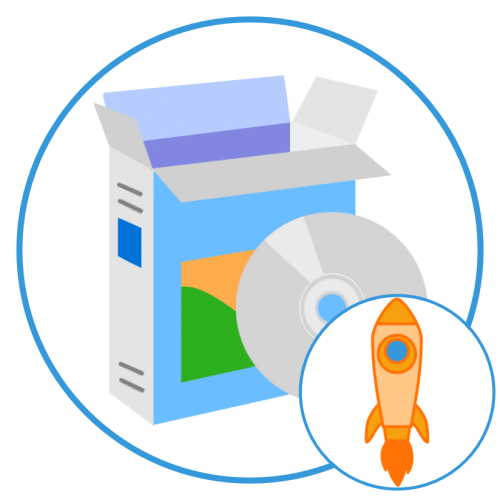
У каждого пользователя есть свой набор программ, работать с которыми приходится чаще, чем с остальными. В таком случае хорошим решением в пользу повышения производительности будет обеспечение возможности их максимально быстрого и удобного запуска. Сделать это можно с помощью специальных программ – лаунчеров или док-панелей, и сегодня мы рассмотрим лучшие из них.
Winstep Nexus Dock
Одно из наиболее популярных, простых и удобных в использовании средств быстрого запуска приложений, папок и документов. Winstep Nexus представляет собой аналог дока в macOS, который и является образцом для всех подобных решений. Панель с ярлыками может быть размещена в любой из четырех областей экрана – верхняя или нижняя, левая или правая граница. Интерфейс самой «пусковой площадки», как и внешний вид всех расположенных на ней элементов, можно тонко настроить, также имеется возможность назначения дополнительных действий, которые будут представлены в контекстном меню.
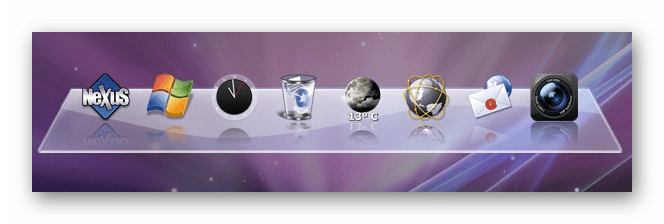
В неактивном положении док быстро скрывается, тем самым высвобождая место на рабочем столе. При желании он может быть расположен поверх всех окон. Помимо общего стиля отображения, отрегулировать можно и прозрачность панели, ее цвет и/или фон, добавить тень, определить анимацию при наведении и поведение при нажатии на ярлык. Для быстрого запуска нужной программы достаточно навести указатель курсора сначала на область, в которой закреплен док, а затем на ярлык и нажать по нему левой кнопкой мышки. Приложение русифицировано, есть бесплатная версия, но для получения доступа ко всем функциям потребуется приобрести его ультимативную редакцию.
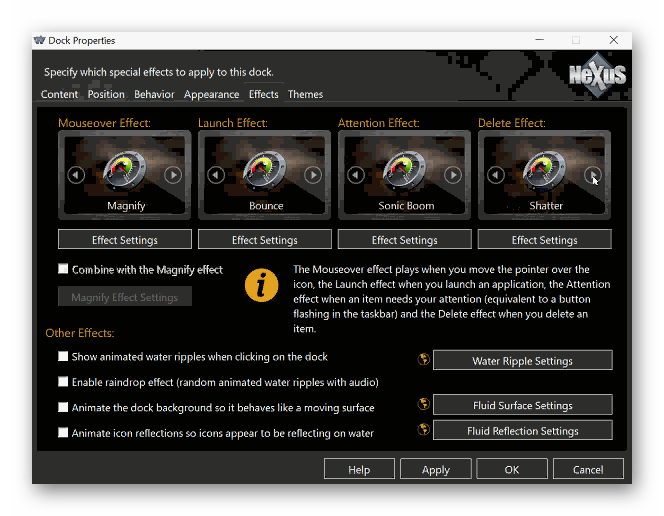
RocketDock
Панель быстрого запуска, которая ранее была наиболее востребованной среди пользователей. Как и Winstep Nexus Dock, элемент RocketDock может быть расположен в любой области экрана, где на нем, помимо программ и системных приложений («Этот Компьютер», «Корзина» и т. д.), можно также разместить папки и файлы. По умолчанию док отображается поверх всех окон, но при бездействии он скрывается (задается в настройках), в таком случае для повторного вызова нужно будет просто навести курсор в место его нахождения.

Интерфейс данного лаунчера поддается детальной настройке – изменен может быть его внешний вид, цвет, прозрачность, стиль ярлыков, размер и эффекты, отображаемые при взаимодействии с объектами. Помимо этого, имеется возможность установки сторонних скинов и дополнений, позволяющих не только преобразить панель, но и расширить ее функциональность. Данное решение отлично справляется со всеми возлагаемыми на него задачами, предоставляя ряд дополнительных возможностей, однако имеет один недостаток, который для многих пользователей может показаться критичным – разработчик прекратил его поддержку более 10 лет назад.
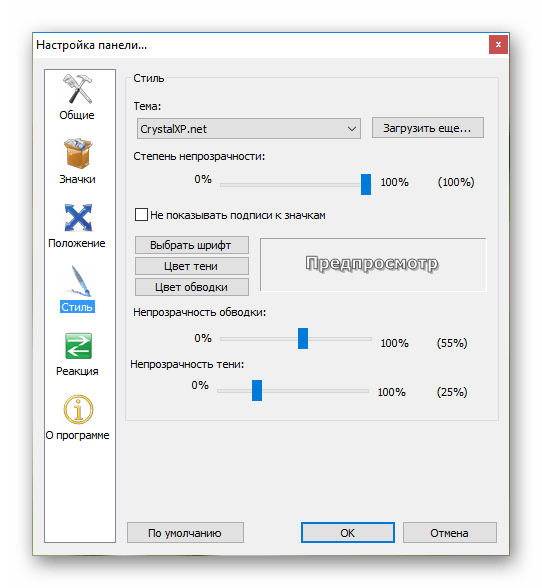
ObjectDock
По заверениям разработчиков, это самый популярный анимированный док для Windows. От Winstep Nexus Dock и RocketDock он в первую очередь отличается поддержкой вкладок – таких на одной панели можно создать несколько, после чего распределить по ним ярлыки приложений, файлы и папки на свое усмотрение, например, по тематике или типу. Изначально ObjectDock выглядит практически так же, как и его аналоги, но внешний вид также поддается изменению – настраивается цвет, размер, прозрачность и стиль. Говоря о последнем, стоит отметить тот факт, что док может быть как цельной площадкой, так и состоять из независимых «островков» — небольших подложек под каждым отдельным элементом.
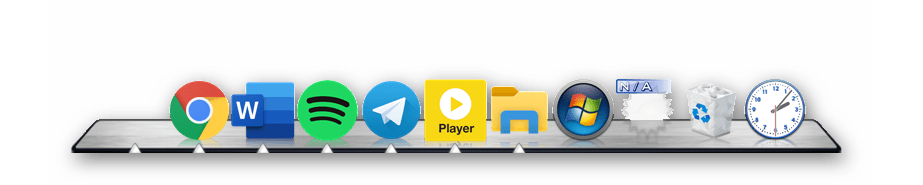
Рассматриваемая программа проста в освоении и настройке, несмотря на то что ее интерфейс выполнен на английском языке. Как и во всех аналогичных решениях, добавление и удаление ярлыков в доке осуществляется путем их обычного перетаскивания. В составе есть утилита, предоставляющая возможность возвращения классического меню «Пуск» в ОС Windows 8 и выше, что наверняка заинтересует ностальгирующих пользователей. Данная панель быстрого запуска является платной, но более чем доступной ($5), имеется и 30-дневная пробная версия (для активации потребуется указать и подтвердить электронную почту).
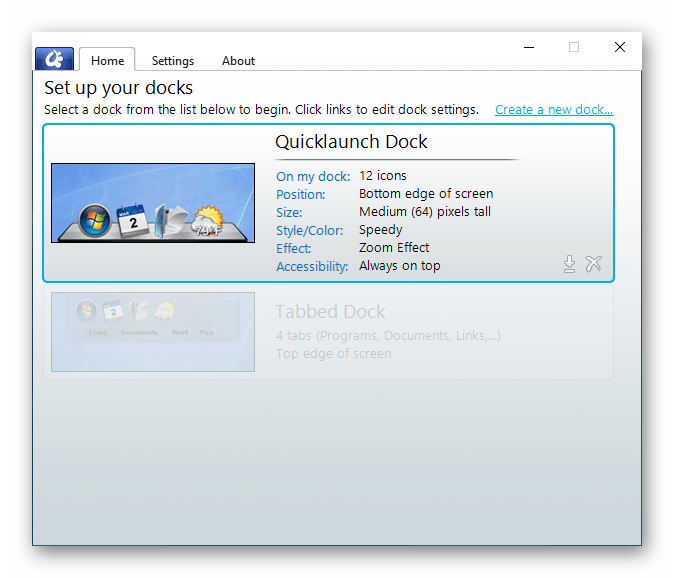
Launchy
Минималистичная док-панель с предельно простым и даже несколько невзрачным интерфейсом, который при желании можно радикально изменить путем установки сторонних скинов. Как раз последние позволяют использовать данное средство не только в качестве «пусковой установки» для запуска программ, но и как некий аналог заметочника, по типу тех, что в Windows Vista и 7 были представлены в виде гаджетов рабочего стола. В отличие от рассмотренных выше решений, Launchy может располагаться в любой области экрана, а не только у одной из четырех его границ. Правда, польза от этого кажется весьма сомнительной, тем более что при каждом новом запуске и даже просто при обращении док оказывается прямо в центре монитора. Это, наверное, наиболее существенный его недостаток.
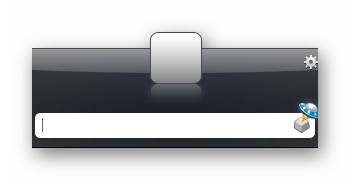
Данная панель быстрого запуска наделена обширным разделом настроек, благодаря чему каждый пользователь сможет адаптировать под себя не только ее внешний вид, но и поведение. Если же доступных опций, как и функциональности программы в целом, окажется недостаточно, расширить ее можно за счет установки плагинов. В числе последних есть и удобное средство запуска веб-приложений – аналогов сайтов, ярлыки которых можно поместить в док. Интерфейс, к сожалению, не русифицирован, зато скачать этот лаунчер можно совершенно бесплатно (разработчики зарабатывают на добровольных пожертвованиях).
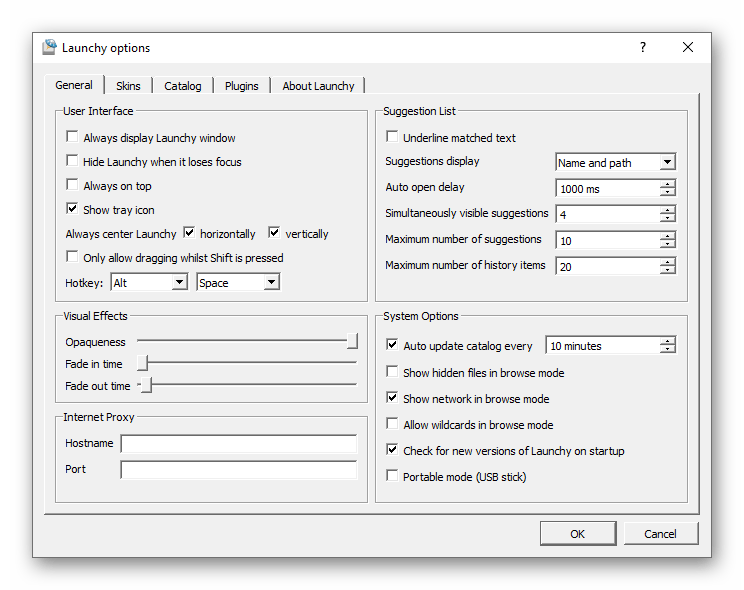
XLaunchpad
Программа, которая в отличие от всех рассмотренных выше, представляет собой не док-панель, а именно средство быстрого запуска. Это практически полный аналог Launchpad в macOS, причем как в визуальном плане, так и в функциональном.
По своей сути XLaunchpad является лаунчером, в котором можно разместить ярлыки приложений и папки с ними, а также директории на дисках и сами диски, подобно тому, как это делается в системном «Проводнике». Для каждого из значков можно настроить расположение и вид, указать название и аргументы. В параметрах определяется поведение данной «пусковой установки» (например, запуск при старте ОС, режим отображения, размытие фона, жесты мыши и т. д.). Имеется возможность изменения фонового изображения, размера ярлыков, сетки и расстояния между ними. Для вызова основных функций можно назначить горячие клавиши.
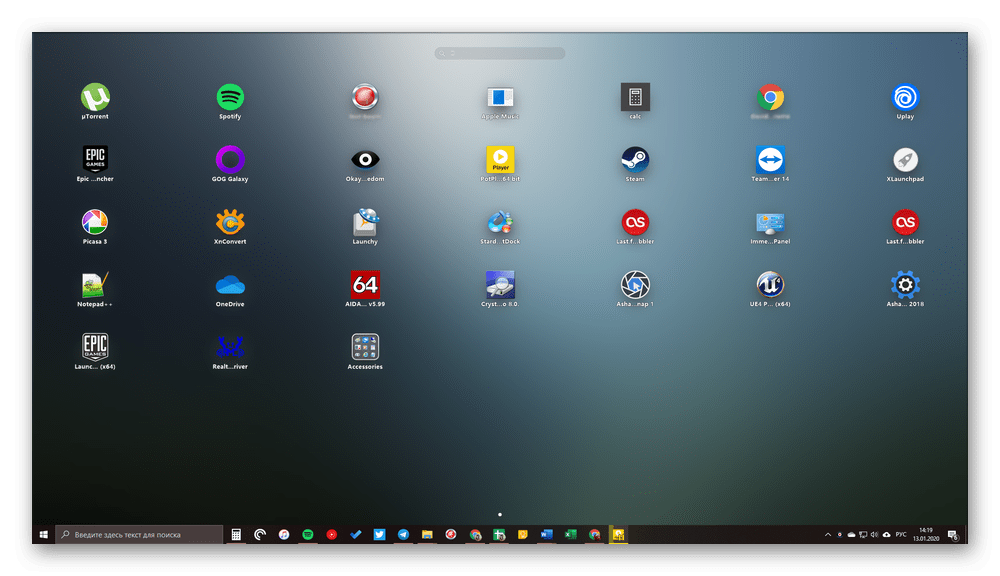
При желании все элементы, помещенные в область лаунчера, могут быть сгруппированы не только по папкам, но и по отдельным страницам, что позволяет более удобно и продуктивно организовать рабочее пространство. Для быстрого вызова того или иного приложения можно воспользоваться поиском, правда, стандартная функция Windows 10 с этой задачей справляется быстрее. Управление ярлыками и их редактирование осуществляется по алгоритму, схожему с таковым в iOS. Можно смело сказать, что это одно из лучших, если не лучшее средство быстрого запуска программ из рассмотренных нами в рамках настоящей статьи. Недостатки у него такие же, как и у основных конкурентов – отсутствие русификации и платная модель распространения, хотя возможность бесплатного пользования тоже имеется.
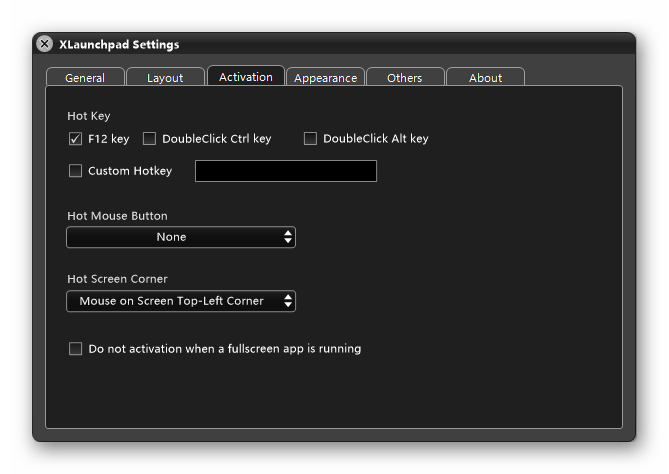
AutoStarter
В завершение рассмотрим софт для быстрого запуска программ в пакетном режиме, а не поодиночке. AutoStarter позволяет создать BAT-файл, который будет инициировать одновременный запуск всех необходимых приложений и сайтов. Помимо непосредственного вызова программных компонентов и/или ссылок, имеется возможность определения параметров их запуска (например, с правами администратора, в полноэкранном режиме и т. д.), а для того чтобы все окна не появлялись на экране единовременно, оказывая бо́льшую нагрузку на систему, можно установить предпочтительный временной интервал (паузу).
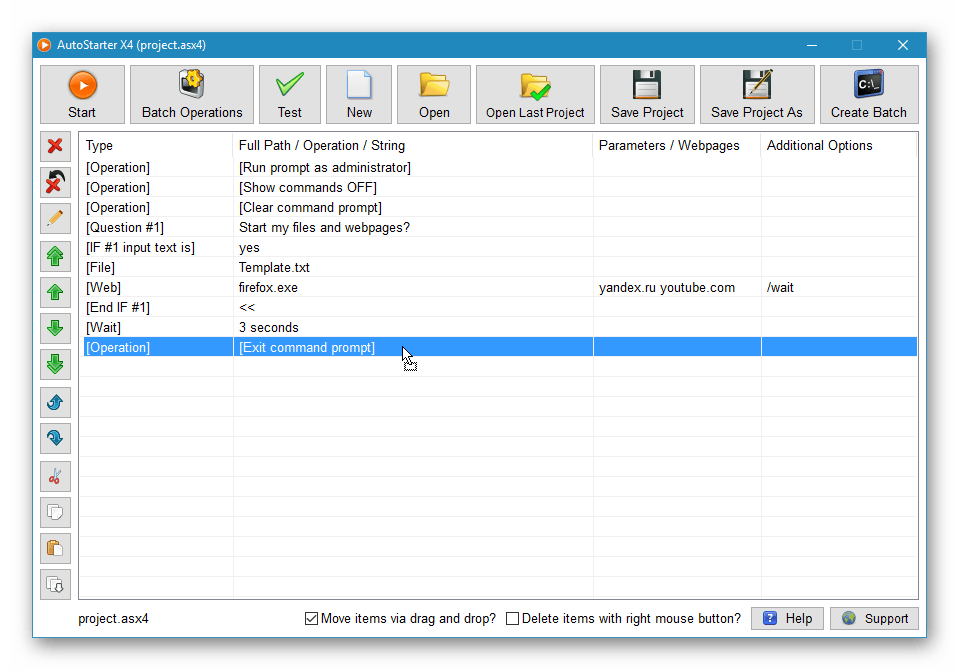
Это средство быстрого запуска довольно просто использовать, однако ознакомление со встроенной справкой все же рекомендуется. Работоспособность проекта пакетного запуска, разработанного с помощью AutoStarter, перед сохранением можно (а зачастую даже нужно) проверить во встроенном эмуляторе. Программа позволяет создавать как собственные команды, так и применять готовые комбинации, предусмотренные разработчиком. Интерфейс, к сожалению, не переведен на русский язык, зато за доступ ко всем функциям не потребуется платить.
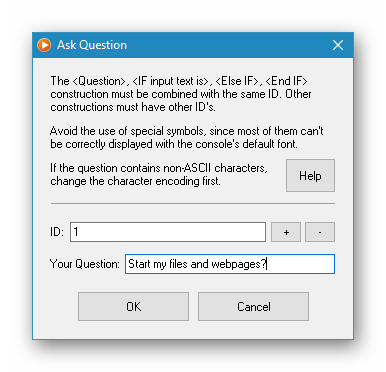
Мы рассмотрели несколько приложений для быстрого запуска программ, большинство из которых являются знакомыми многим док-панелями и мало чем отличаются друг от друга. Если же это не то, что вы ищите, желаемая функциональность наверняка найдется в лаунчере XLaunchpad или средстве пакетного запуска AutoStarter.
Мы рады, что смогли помочь Вам в решении проблемы.
Источник: lumpics.ru
11 способов ускорить медленный компьютер под управлением Windows 7, 8, 10 или 11

Компьютеры под управлением Windows не должны со временем замедляться, как, например, это происходит со смартфонами под управлением iOS или Android. Но на практике постепенно ваш компьютер может начать работать медленнее или внезапно зависать на несколько минут. В чем же дело? Причин такой медлительности может быть довольно много.
Как и в случае со всеми проблемами с ПК, не бойтесь перезагрузить компьютер, если что-то не работает должным образом. Это может решить довольно много проблем, и быстрее, чем пытаться вручную устранить неполадки. Но иногда простая перезагрузка не решает проблему.
Мы в 1Gai.Ru решили изучить проблему медленных компьютеров и узнали, что нужно сделать, чтобы ускорить старый ПК, работающий под управлением не только старых Windows, но и новых.
Ищите ресурсоемкие программы
Ваш компьютер работает медленно, потому что что-то использует эти ресурсы. Если ваш ПК внезапно стал работать медленнее, возможно, неуправляемый процесс мог начать использовать 99% мощности вашего процессора. Или какое-то открытое приложение может начать использовать большой объем памяти, что приводит к переключению сохранения временных файлов на жесткий диск (или SSD) компьютера. Кроме того, открытая в фоне программа может часто использовать жесткий диск для других нужд, что часто приводит к замедлению работы других приложений, когда им нужно загрузить данные с диска или сохранить их.
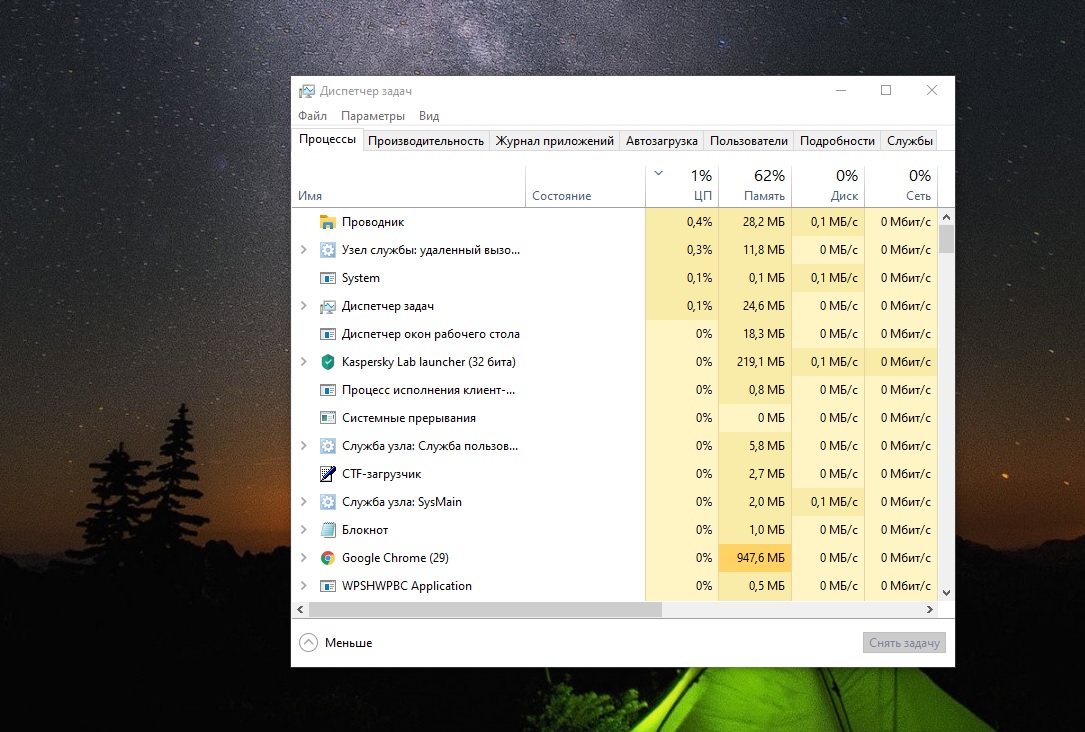
Чтобы узнать, какие приложения могут замедлять ПК, откройте диспетчер задач. Вы можете щелкнуть правой кнопкой мыши панель задач и выбрать опцию «Диспетчер задач» или нажать Ctrl+Shift+Escape, чтобы открыть его.
В Windows 8, 8.1, 10 и 11 новый диспетчер задач имеет обновленный интерфейс, в котором цветом выделяются те программы, приложения и процессы, которые используют много ресурсов ПК. Нажмите на вкладку «ЦП», «Память» или «Диск», чтобы отсортировать список по программам, использующим больше всего ресурсов.
Если какое-либо приложение использует слишком много ресурсов вашего компьютера, вы можете закрыть его обычным образом (зайдя в программу и через ее меню нажав кнопку «выход»). Если вы не можете самостоятельно закрыть программу, то можете принудительно закрыть ее в диспетчере задач. Для этого выберите приложение из списка, щелкните правой кнопки мышки по нему и нажмите «Завершить задачу», чтобы принудительно закрыть его.
Закрыть программы в панели уведомлений
Многие приложения/программы, как правило, работают в системном трее или панели уведомлений Windows. Эти приложения часто запускаются при запуске ПК и продолжают работать в фоновом режиме. Современные версии Windows скрывают значки таких открытых программ.
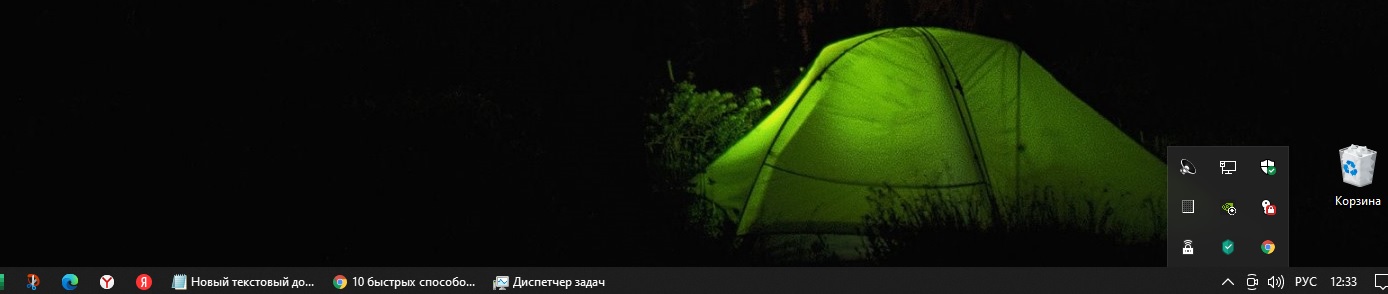
Посмотреть все работающие в фоне программы можно в панели уведомлений, нажав на стрелку вверх в правом нижнем углу экрана. При нажатии на стрелку раскроется системный трей с работающими приложениями. Щелкните правой кнопкой мыши на значок программы, которая вам не нужна открытой в фоновом режиме, и нажмите выход в появившемся меню, чтобы освободить ресурсы вашего ПК.
Смотрите также

Отключите автозагрузку программ
Но еще лучше запретить загрузку ненужных вам приложений при запуске ПК, чтобы сэкономить память и процессорные циклы, а также ускорить время входа в систему.
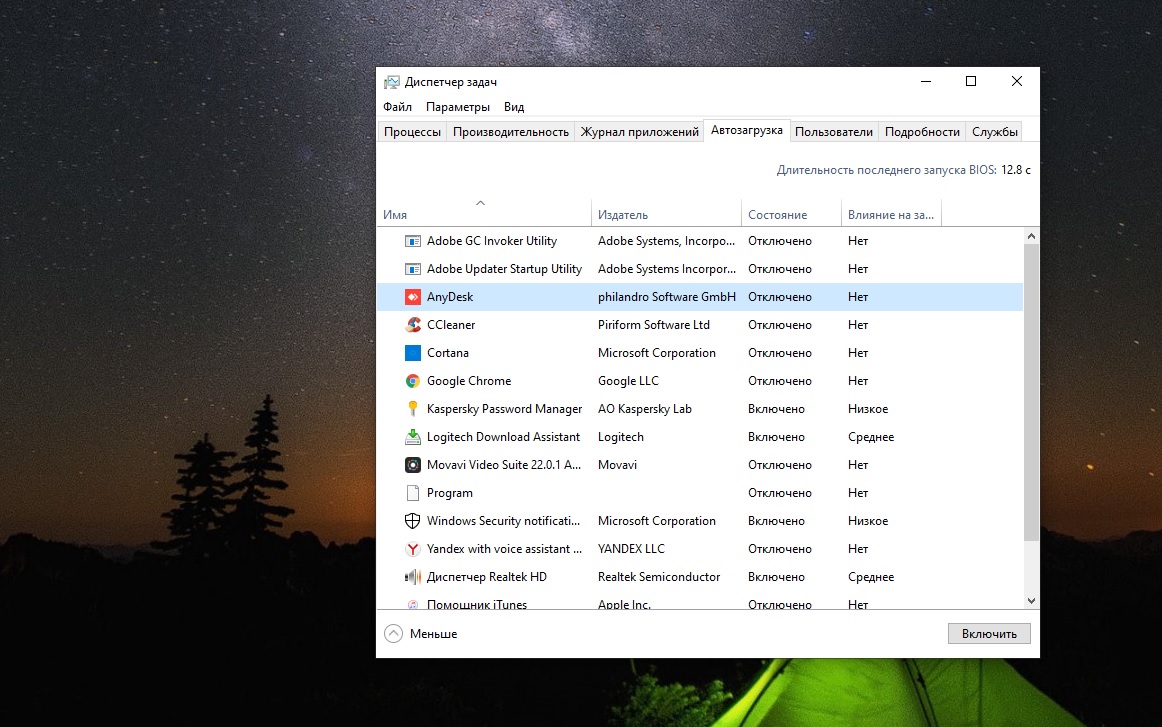
В Windows 8, 8.1, 10 и 11 в диспетчере задач есть настройка, которая позволяет настраивать автозагрузку программ при запуске компьютера. Щелкните правой кнопкой мыши панель задач и выберите «Диспетчер задач» или нажмите Ctrl+Shift+Escape, чтобы запустить его. Перейдите на вкладку «Автозагрузка» и отключите запускаемые приложения, которые вам не нужны. Диспетчер задач Windows же подскажет, какие приложения больше всего замедляют процесс запуска.
Настройка анимации в Windows
В Windows используется довольно много анимаций, и из-за них ваш компьютер может работать немного медленнее. Например, Windows может мгновенно сворачивать и разворачивать окна без специальных визуальных эффектов. Для этого анимацию можно отключить.
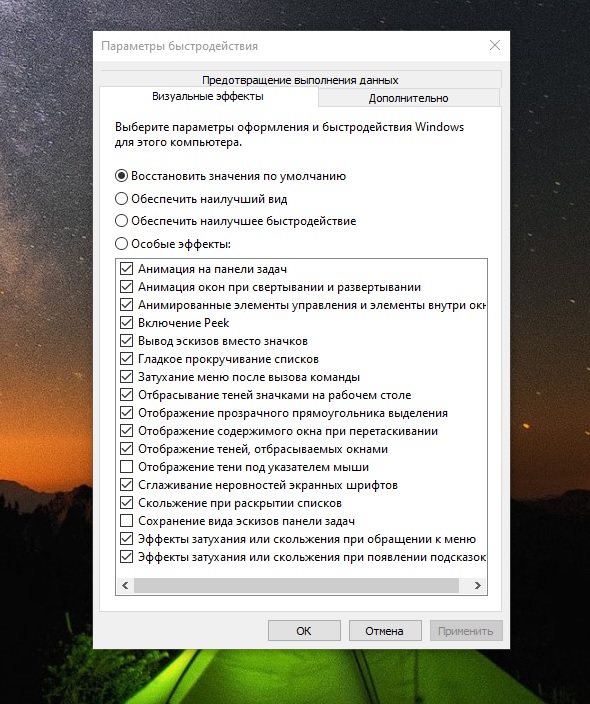
Чтобы отключить анимацию, нажмите клавишу Windows + X или щелкните правой кнопкой мыши кнопку «Пуск» и выберите «Система». Нажмите «Дополнительные параметры системы» и нажмите кнопку «Параметры» в разделе «Быстродействие».
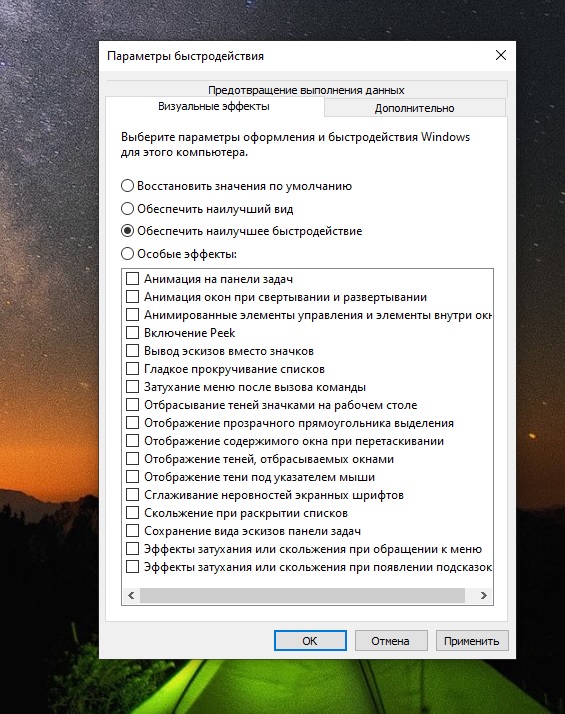
Во вкладке «Визуальные эффекты» выберите раздел «Обеспечить наилучшее быстродействие», чтобы отключить все анимации, или выберите «Особые эффекты», отключив отдельную анимацию, которые вы не хотите видеть или которая вам не нужна. Например, снимите флажок с «Анимация окон при свертывании и развертывании», чтобы отключить анимацию свертывания и развертывания при открытии или закрытии окон в Windows.
Смотрите также

Сделайте интернет-браузер быстрей
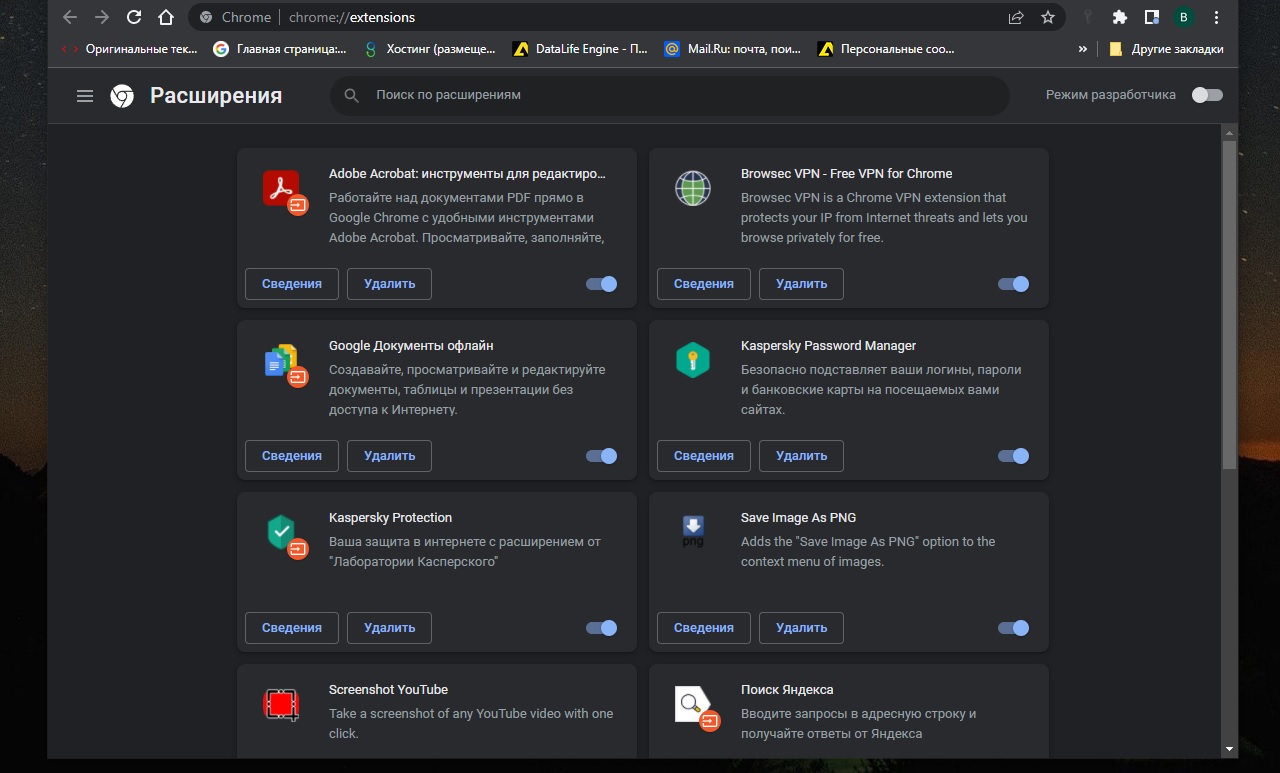
Есть большая вероятность, что из-за частого использования вашего любимого веб-браузера он мог стать немного медленным. Мы рекомендуем использовать как можно меньше расширений для браузера — они могут замедлять его работу, так как из-за этого он может использовать больше оперативной памяти ПК.
Зайдите в диспетчер расширений или надстроек вашего веб-браузера и удалите расширения или приложения, которые вам не нужны.
Проверьте ПК на наличие вредоносного и рекламного ПО
Также есть вероятность, что ваш компьютер работает медленно из-за того, что на нем есть вредоносное программное обеспечение, которое замедляет его работу, работающее в фоновом режиме. Это может быть не просто вредоносное ПО — это может быть программное обеспечение, которое мешает нормальному просмотру веб-страниц. Некоторое рекламное вредоносное ПО, заражающее интернет-браузеры, умеет добавлять дополнительную рекламу в любой сайт, который вы посещаете.

Для безопасности просканируйте свой компьютер любой антивирусной программой. Также вы можете просканировать ПК с помощью программы Malwarebytes, которая ловит множество «потенциально нежелательных программ». Причем эта программа умеет обнаруживать множество рекламных вредоносных приложений, которые большинство антивирусных программ склонны игнорировать при проверке.
Такие программы не являются вирусами и, по сути, не причиняют прямой вред вашему компьютеру. Обычно они проникают на ваш ПК, когда вы устанавливаете другое программное обеспечение. Несмотря на практическую безвредность, они вам почти наверняка не нужны.
Освободите место на диске

Если жесткий диск ПК почти полностью заполнен, ваш компьютер может начать работать заметно медленнее. Вы обязательно должны оставить компьютеру место для работы на жестком диске. Вам не нужно какое-либо стороннее программное обеспечение, чтобы очистить жесткий диск — просто запустите инструмент очистки диска, встроенного в Windows, который может немного помочь освободить место на диске, занятое ненужными файлами.
Дефрагментируйте жесткий диск
В современных версиях Windows дефрагментация жесткого диска не требуется. Он автоматически дефрагментирует механические жесткие диски в фоновом режиме. Твердотельные накопители (SSD) не нуждаются в традиционной дефрагментации, хотя современные версии Windows их также «оптимизируют» в фоновом режиме — и это нормально.
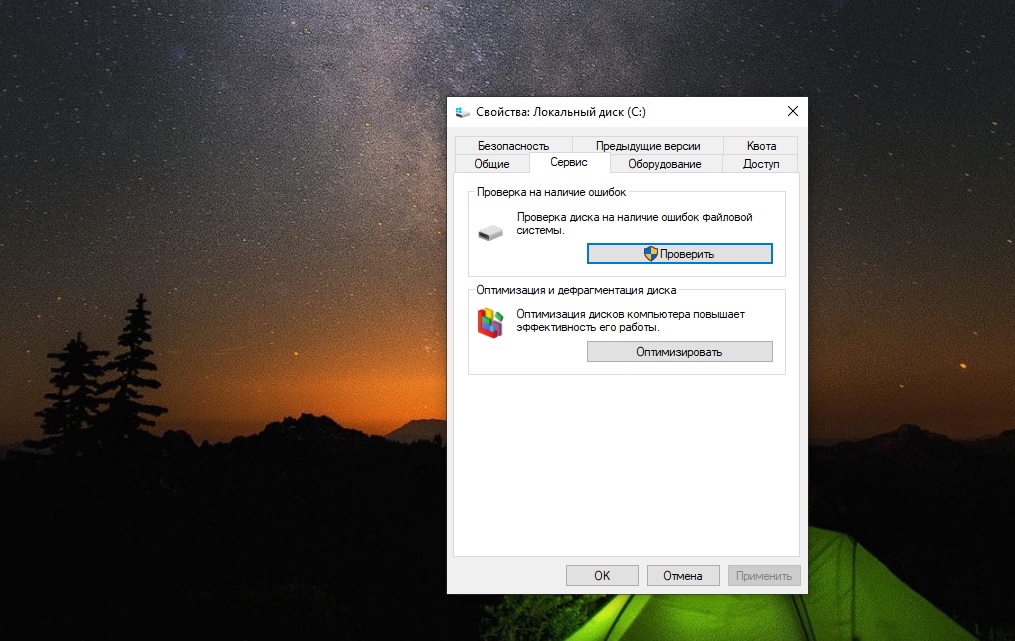
Так что вы не должны беспокоиться о дефрагментации большую часть времени использования ПК. Однако если у вас есть механический жесткий диск и вы только что поместили на него много файлов — например, скопировали огромную базу данных или гигабайты файлов компьютерных игр, — эти файлы желательно дефрагментировать, потому что Windows не справилась с этой задачей с первого раза. В этом случае лучше дефрагментировать их еще раз. Для этого вы можете открыть встроенный в Windows инструмент дефрагментации диска и выполнить сканирование жесткого диска, чтобы узнать, нужно ли запускать программу ручной дефрагментации.
Удалите программы, которые вы не используете
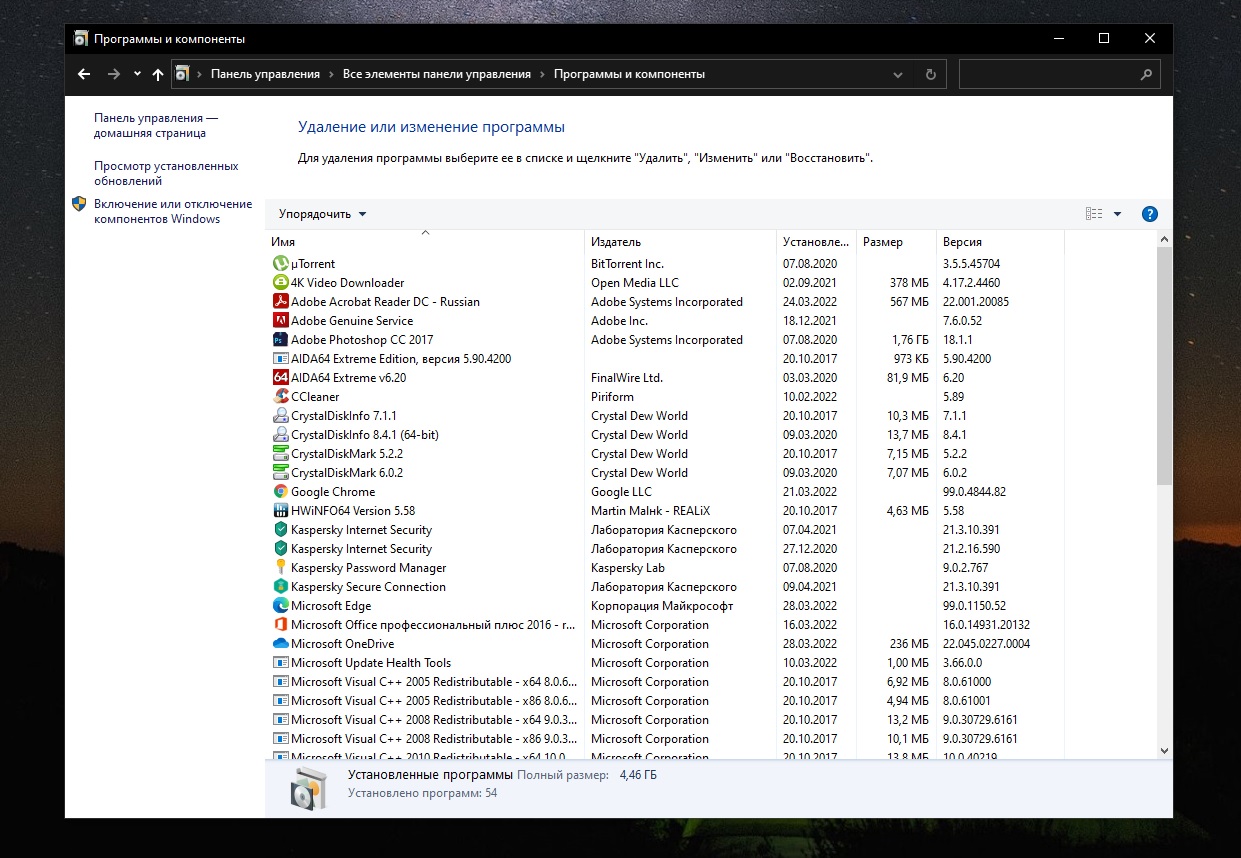
Откройте панель управления, найдите список установленных программ и удалите программы, которые вы не используете. Это может помочь ускорить работу вашего ПК, поскольку эти программы могут включать фоновые процессы, загружаться с помощью функции автозапуска, использовать системные службы, записи реестра Windows и другие вещи, которые могут замедлить работу вашего ПК. Это также сэкономит место на вашем жестком диске и повысит безопасность системы — например, вам определенно не следует устанавливать Java, если вы ее не используете.
Перезагрузите компьютер / переустановите Windows
Если все выше приведенные здесь советы не помогли решить вашу проблему, единственное верное решение для устранения проблем с Windows — кроме перезагрузки компьютера, конечно, — это установка нового Windows.

В современных версиях Windows, то есть в Windows 8, 8.1, 10 и 11, процесс переустановки Windows стал таким простым, что любой желающий это может быстро сделать. Для этого вам не нужно искать установочный диск или флешку с новым Windows. Вместо этого вы можете просто использовать функцию «Сбросить Windows к заводским настройкам». Эта функция встроена в современные версии Windows.
Эта опция очень похожа на переустановку Windows. При запуске этой функции система автоматически удалит все ваши установленные программы и системные настройки, сохранив при этом ваши файлы на жестком диске.
Как откатить Windows 10 к заводским настройкам, сбросив ПК к заводскому состоянию
Чтобы восстановить заводские настройки ПК, в котором по умолчанию была предустановлена система Windows 10, просто откройте приложение «Параметры» и перейдите в раздел «Центр обновления Windows». Далее нажмите вкладку «Восстановление». Нажмите или коснитесь кнопки «Начать» в разделе «Вернуть компьютер в исходное состояние».
Замените жесткий диск на SSD и добавьте оперативную память
Если в вашем ПК по-прежнему используется механический жесткий диск, переход на твердотельный накопитель (SSD) значительно улучшит производительность компьютера. Обратите внимание, что SSD даже на старых ПК обеспечат самый большой прирост общей производительности системы. Причем значительно. Кроме того, мы рекомендуем всем старым компьютерам добавить оперативную память, которая в паре с SSD превратит ваш старый ПК в более быструю машину.
Источник: 1gai.ru